ArduinoとWindows 11をBluetooth MIDIでつなぐ
RedBearLab.comのBluetooth 4.0 Low Energy BLEシールド v2.1 をArduinoと接続し、Bluetoorh MIDI機器として動作させます。これをWindows 11 から認識させます。BLEシールドの設定方法、ArduinoのプログラムまたMacとの接続は、 以前に書いたこちらのページを参照してください。

Windows 10ではうまくいきません。Windows 11のバージョンは24H2です。 それ以前のバージョンでは多少メニューが異なっています。 Bluetooth MIDIのプログラムをインストールしたArduinoに電源が入っているものとします。
Windows 11に認識させる
「設定」からBluetoothBluetoothとデバイスを選択します。
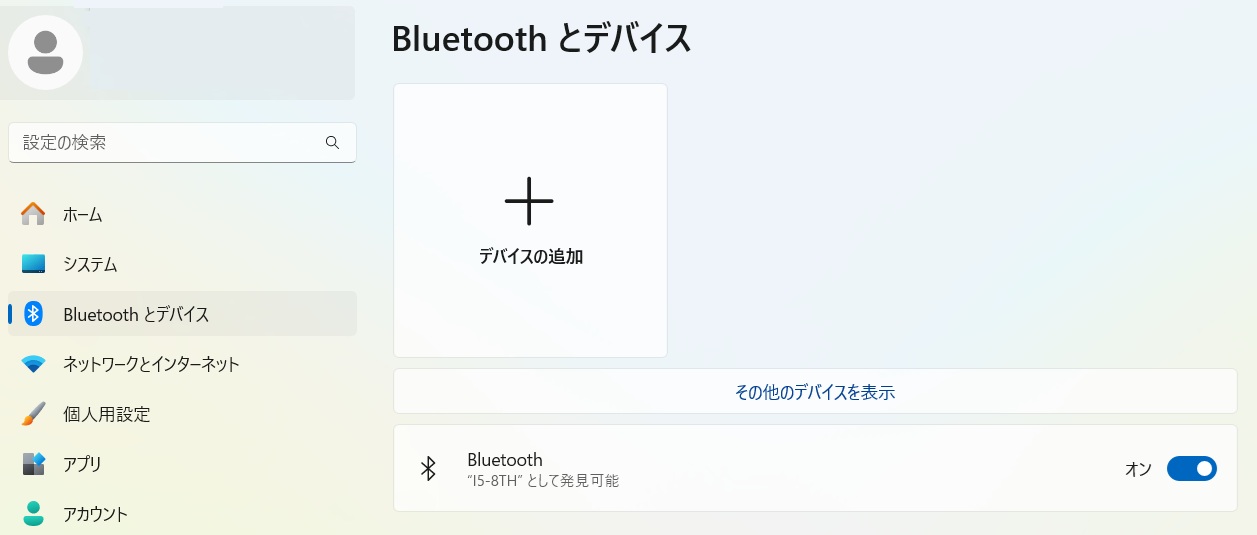
「その他のデバイスを表示」をクリックします。
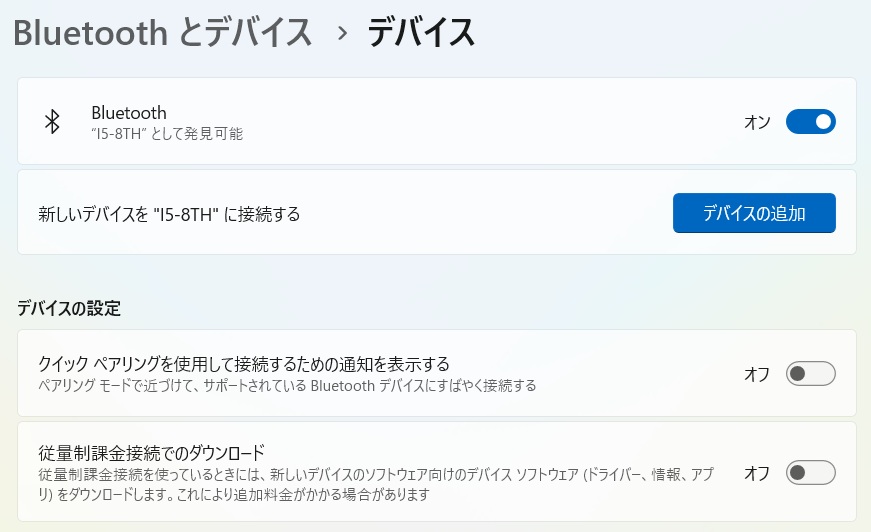
「デバイスの追加」をクリックします。
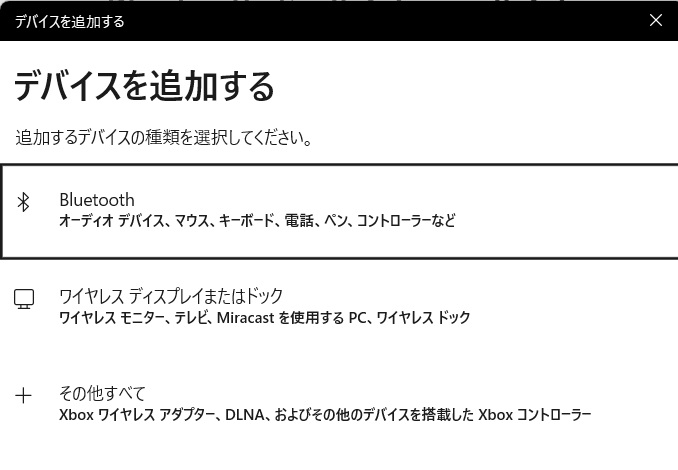
一番上の「Bluetooth」をクリックします。
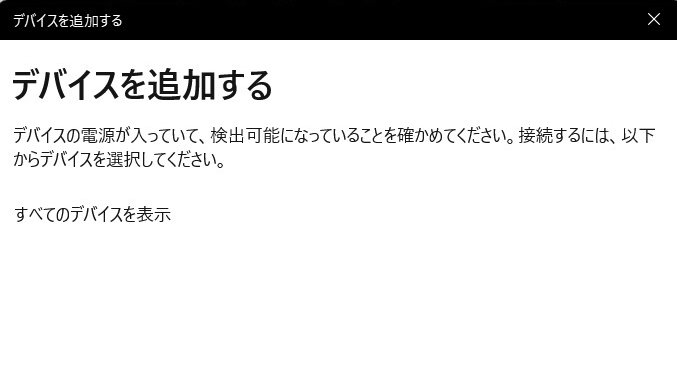
「すべてのデバイスを表示」をクリックします。Bluetoothデバイスを検索します。 ただし、下のように「Bluetooth 接続のトラブルシューティング」が表示される場合は失敗です。 ×でウィンドウを閉じてもう一度「Bluetooth」をクリックからやり直します。
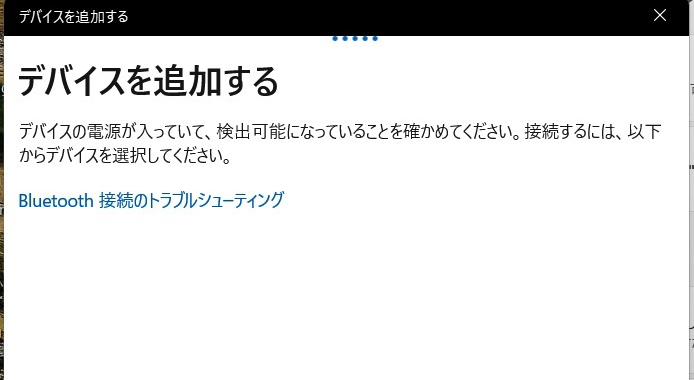
デバイスが無事に発見できると、以下のようにBLIDInoと表示されます。
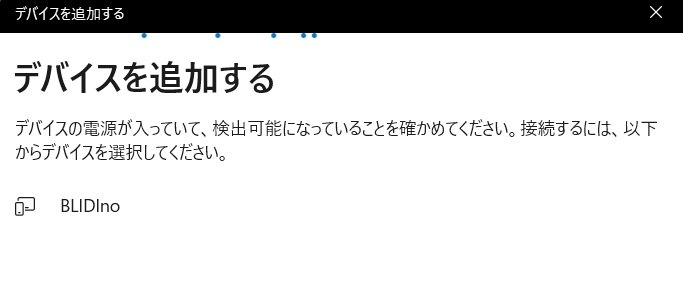
BLIDInoをクリックすると接続を開始し、成功すると「接続済み」と表示されます。
s
接続が失敗する場合もあります。 失敗すると以下のように赤文字で「もう一度デバイスを接続してください」と表示されます。 その場合にはウィンドウを閉じて「デバイスの追加」からやり直します。 デバイスの追加」を押した後にArduinoをリセットすると接続が成功する場合もあります。
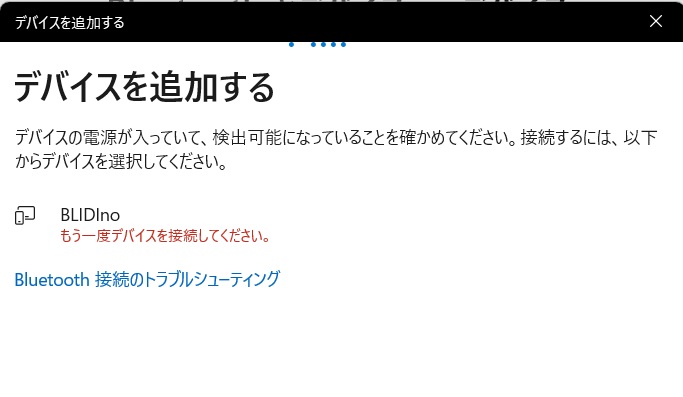
接続に成功すると、下のウィンドウのように「その他のデバイス」に「BLIDIno接続済み」と表示されます。
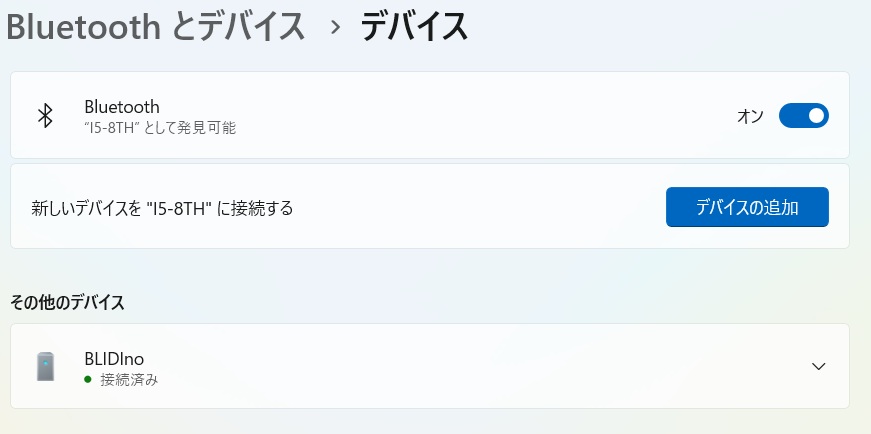
接続の確認
MIDIberry を使って、Arduinoの送信しているMIDIメッセージを確認します。入力ポートの選択画面でBLIDInoを選択すると、 下の入力モニターにMIDIのメッセージが表示されます。
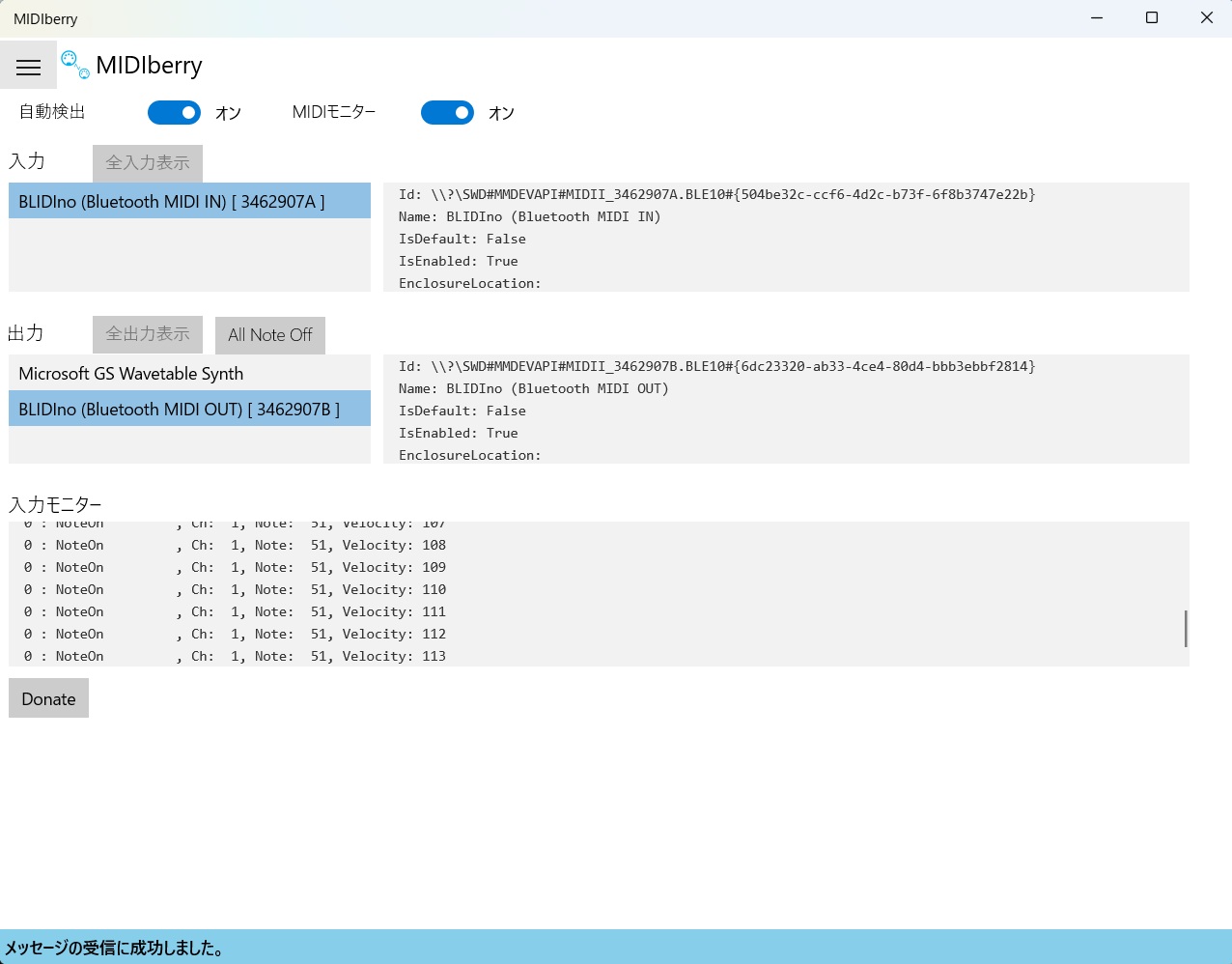
Web MIDI APIでは認識できませんでした。 また、WinMMを使ったアプリケーションでも認識できませんでした。WinRTを使ったアプリでは認識できるようです。